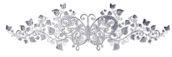-
Voyage dans le temps
Voyage dans le temps

Ce tutoriel est de ma création, toute ressemblance avec un autre tutoriel n’est que pure coïncidence.
Interdit au partage sans mon autorisation.
Autorisations
Tubes, masques, fonds, décos ,WA
Filtres utilisés :

ici
Le crédit des images utilisées
appartient à leur Auteur
Mes tutoriels sont protégés par:

Tube femme de Béatrice (GB)
Masque: de Nik
Merci !!
WA et décos : de Moi-Même
autres à réaliser durant le tuto
Filters Unlimited:
BKG designers VI et Special effects 1
:::
Alien Skin Xenofex 2
Redfield
Toodies
Filtres facultatifs:
Xero
Alien Skin Eye Candy 5, Impact
Préparation générale: Avant de commencer l'un de mes tutoriels
Ce tutoriel est crée avec PSP ultimate 2020, peut être réalisé avec des versions précédentes, info ici
Le canal alpha est compatible avec pSP7
Si vous ne pouvez pas ouvrir le canal_alpha: Placer les sélections dans votre dossier sélections
Placer les scripts et dégradés PSP dans le dossier "réglementés" correspondant
Mes filtres, sont en grande partie, importés dans Unlimited, prenez le temps de vérifier votre dossier filtres
Ouvrir les masques dans votre PSP
Dupliquer le matériel et travailler sur les copies
Effacer les signatures des tubes avant de les utiliser
Faire un double clique sur les presets
 , ils s'installent automatiquement.
, ils s'installent automatiquement.Vous pouvez adapter les couleurs et les mode mélange des calques, selon votre travail.

Matériel:
Dimensions initiales 800x600 px
Préparation:
Couleurs :

1 : #bbaea9
2 : #6f6764
3 : #be807a
4 : #ffffff
Placer la couleur 2 en AVP et Blanc en ArP

Ouvrir le masque Nik-wings dans votre PSP
1/
Ouvrir le canal_alpha_VDT
Touche shift + D pour dupliquer, fermer l'original
poursuivre sur la copie
2/
Remplir de couleur 2
3/
Calque nouveau calque raster, remplir de blanc
Calque masque à partir d’une image, sélectionner le masque Nik-wings

Calques, Dupliquer
Calques, fusionner le groupe
(Garder le masque ouvert dans votre PSP, nous allons encore l’utiliser)
Effets modules externes: Unlimited, BKg designers IV, sf 10 slice N dice:

Calques, dupliquer
Sur la copie :
Image, redimensionner à 60% tous les calques non coché
Réglages flou radial :

Effets distorsion, torsion à 400

Calques, propriétés, mode mélange Normal, opacité à 80
(adapter à votre travail)
4/
Se positionner sur le calque Raster 1 (fond)
Préparer un dégradé Radial:
Couleur 1 en AVP, Couleur 2 en ArP

Angle 141, répétition 7
Inverser coché

5/
Calques, nouveau calque raster
Sélection, charger une sélection à partir du canal alpha, sélection 1
Remplir avec le dégradé
Effets modules externes: Filters Unlimited, Special effects 1, Halftone

Calques propriétés, mode mélange lumière douce, opacité à 60
Ne rien sélectionner
6/
Préparer un dégradé radial
couleur 3 en avant-plan, couleur 1 en arrière-plan

7/
Sélection, charger une sélection à partir du canal alpha, sélection 2
Calques, nouveau calque raster
Remplir avec le dégradé
Effets modules externes: Toodies, what are you ?/ à 20/20

Ne rien sélectionner
8/
Image rotation libre 45° gauche, pivoter un seul calque coché
Effets modules externes: Redfield, Fractalius, comme ceci:

Rester sur le calque
9/
Sélections, sélectionner tout , flottante, statique
Sélections, Modifier, progressivité à 2
Sélections, inverser
DELETE
Ne rien sélectionner
10/
Se placer en haut de la pile
Calque nouveau raster, remplir de blanc
Calque masque, sélectionner le masque Nik_wings, fusionner le groupe.
Effets géométriques, cercle, transparent coché.

Image, redimensionner à 50% tous les calques non cochés
Calques, Dupliquer
Fusionner avec le calque du dessous
Calques, dupliquer ( encore 1 fois)
Rester sur la copie
11/
Sélection sélectionner tout, sélection flottante, statique
Sélections, inverser
Effets modules externes Alien Skin xenofex 2, constellation comme ceci:

Ne rien sélectionner
Aperçu des calques

12/
Image redimensionner à 30% tous les calques non cochés
Activer l'outil sélecteur (touche K), placer:
position: H 534, V 70

Touche M pour désélectionner l'outil
Calques, dupliquer
Image, miroir, horizontal
Image, miroir, vertical
Calques, fusionner avec le calque du dessous
Calques, dupliquer
Calques , fusionner avec le calque du dessous
Sélections, sélectionner tout, flottante, statique
Sélections, inverser
Effets modules externes: Alien skin xenofex 2 , constellation comme avant
Ne rien sélectionner
13/
Toujours en haut de la pile des calques
Calques, nouveau calque raster
Sélections, charger une sélection à partir du canal alpha, sélection 3
Remplir de la couleur 3
Effets texture textile couleurs 1 et 3 comme ceci :

Sélection, modifier, sélectionner les bordures de la sélection comme ceci :

Remplir de couleur 1
Effets modules externes: Alien skin xenofex 2, constellation comme avant
Réglages, Netteté, netteté
Effets 3D Ombre portée: 0/0/70/ 4, noir :

Ne rien sélectionner
Calques propriétés, baisser l’opacité à 80
14/
Calques, nouveau calque raster
Sélections, charger une sélection à partir du canal alpha, sélection 3
Effets modules externes: Alien skin Xenofex 2, Electrify
Basic comme ceci:

Glow comme ceci, Outer color: couleur 3

Edition, Répéter Electrify
15/
Se placer sur la sphère centrale, Copie de Groupe - Raster 4
Sélections, charger une sélection à partir du canal alpha, sélection 4
Calque nouveau raster
Effets modules externes, Xenofex 2 Electrify , comme avant
Edition, Répéter Electrify
Ne rien sélectionner
Objets, aligner, centrer sur le support
ou
Outil Sélecteur (touche K):
Position H 218, Position V 118

(touche M pour désélectionner)
16/
Se placer sur le calque Raster 1
Ouvrir, le tube de Béatrice : Tube_Fantasy_Art_01 (PSPimage)
Sélectionner le tube, copier
Revenir sur votre travail, coller comme nouveau calque raster
Calques, dupliquer
17/
sur la copie du tube
Sélection, charger à partir du canal alpha, sélection 5
Avec l'outil déplacer (M)
placer dans la sélection la partie du tube que vous souhaitez garder
Sélection, inverser
DELETE
aperçu:

Calques propriétés, mode mélange, lumière douce
Ne rien sélectionner
18/
Sur le calque du dessous (original do tube)
image, miroir horizontal
Charger une sélection à partir du canal alpha, sélection 6
Déplacer le tube de manière à ce que le visage reste entièrement dans la sélection
Sélections, inverser
Ne rien sélectionner
Effets modules externes Xero: Greyscaler, paramètres par défaut

Calques, propriétés, mode mélange recouvrement
(vous pouvez adapter le mode mélange selon votre tube si nécessaire)
19/
Se placer sur le calque du fond de la pile des calques
Calque nouveau calque raster,
Sélectionner tout,
Effets 3D découpe, couleur noir, comme ceci :

Maintenir la sélection
20/
Image, ajouter des bordures, symétriques:
(adapter à vos couleurs)
1px noir
1px blanc
5 px couleur 2
1 px noir
2px couleur 3
5 px couleur 1
1 px couleur noir
Effets modules externes:
Alien skin eye Candy 5 impact, perspective shadow: Drop shadow blurry par défaut.
ou , effets 3 D ombre portée de votre choix.
21/
Sélection, sélectionner tout
(cette sélection annule la précédente, sinon désélectionner)
Sélections, Modifier, Contracter de 5
Sélections, inverser
Effets textures textile comme avant (mémorisé)
Effets de bords, accentuer
Image ajouter des bordures, symétriques:
1 px noir
Ne rien sélectionner
Réglages, luminosité/contraste, niveaux
Comme ceci :

Ou adapter à vos couleurs.
22/
Ouvrir le VDTtexteWA2, enlever la signature, copier
Revenir sur votre travail
Coller comme nouveau calque, ne pas déplacer
Effets 3D ombre portée, comme avant (mémorisé) mais changer pour la couleur 3
(coloriser le texte pour l'adapter à vos choix de couleurs)
23/
Ouvrir la déco VDT déco, enlever la signature,
Image, Redimensionner à 70% tous les calques non cochés
Edition/copier
Revenir sur votre travail, coller comme nouveau calque
Placer en bas à gauche: Objets aligner gauche, puis aligner bas
ou
Outil Sélecteur K:
Position H 0, V 456

(M pour désélectionner)
25/
Signer et ajouter ma signature
Calques, Fusionner, tous (aplatir)
Redimensionner à 800px de largeur
Enregistrer en JPG/jepg

Mon autre version : Tube : talanat

Merci à Béa d'avoir pris le temps de le tester

Merci Chéryl

-
Commentaires
Aucun commentaire pour le moment
 Ajouter un commentaire
Ajouter un commentaire
La création est l'égale de l'évasion